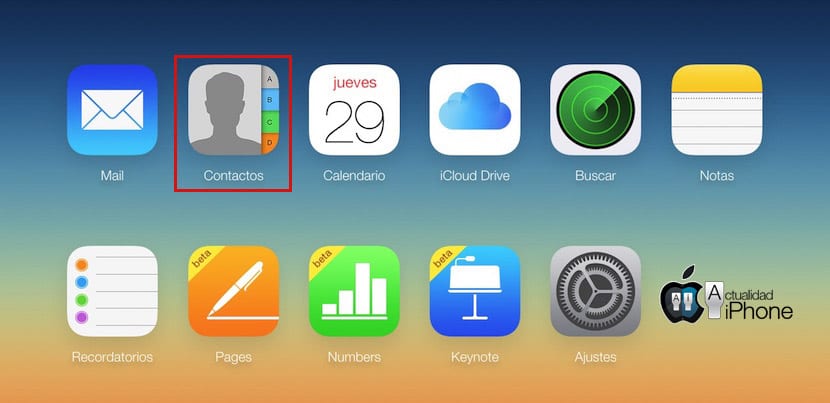
Mempunyai sandaran kenalan kami ia adalah sesuatu yang akan meyakinkan banyak pihak sekiranya berlaku bencana.
Periksa sama ada anda telah mengaktifkan sandarkan agenda anda di iCloud Semudah memasuki menu Tetapan pada peranti iOS anda dan setelah sampai di sana, mengakses bahagian iCloud di mana anda boleh mengaktifkan atau mematikan apa yang menarik minat anda. Oleh kerana pilihan ini hampir tidak memerlukan ruang dalam jumlah memori yang diperuntukkan Apple kepada kami secara percuma, saya sangat mengesyorkan untuk mengaktifkan pilihan ini.
Jika kita eksport semua kenalan kami ke peranti atau komputer lain, kita boleh menggunakan sandaran yang disimpan di iCloud untuk ini. Kita hanya perlu melakukan langkah-langkah berikut untuk mencapainya:
- Akses laman web rasmi iCloud.com dan masukkan maklumat yang berkaitan dengan Apple ID anda.
- Apabila anda berada di skrin utama iCloud.com, pergi ke Aplikasi web kenalan.
- Sekarang anda akan melihat senarai dengan semua orang yang anda simpan dalam agenda anda. Nah, di kiri bawah skrin terdapat ikon diwakili dengan gear jadi klik padanya dan klik pada pilihan «Pilih semua».
- Setelah melakukan langkah sebelumnya, anda akan melihat semua kenalan anda telah ditandai, jadi sekarang kita dapat kembali ke roda gigi dan memilih pilihan "Eksport vCard".
Sekiranya semuanya berjalan lancar, sekarang anda akan mempunyai fail dalam format «.vcf» yang dapat kami impor ke mana-mana aplikasi e-mel atau kalendar tanpa mengira peranti atau sistem operasinya. Tanpa keraguan, ia adalah kaedah terpantas untuk alihkan jadual anda atau dapatkan sandaran kedua semua kenalan anda.
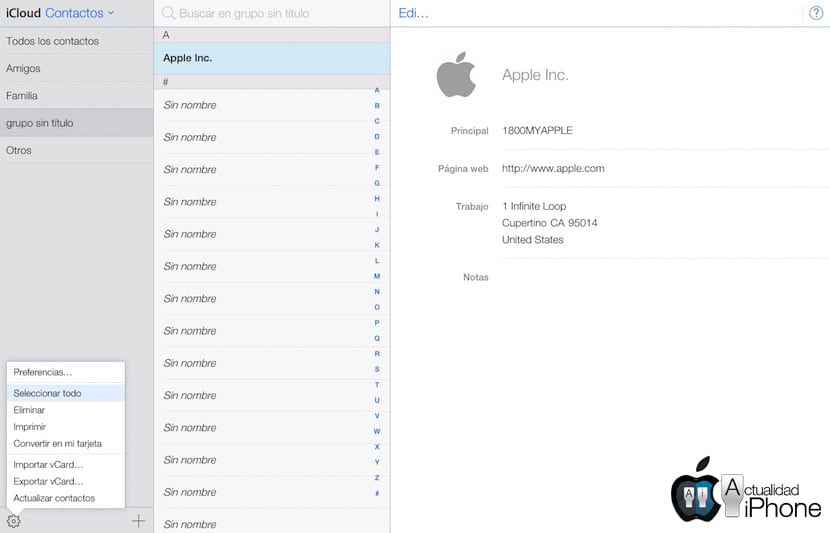

Tidak dapat membuat iCloud
Bantu saya membuat iCloud yang tidak dapat saya buat
Masih tidak dapat mengakses foto dari Icloud? Atau adakah cara untuk melakukannya?
@Nacho
Seperti yang anda lihat dalam rakaman siaran, saya masih tidak muncul. Saya tidak melihat apa-apa mengenainya untuk muncul lagi tetapi jika saya menjumpai sesuatu, saya akan memberitahu anda. Salam!
Saya sudi. 😉
Kawan, akaun anda secara praktikal dibuat ketika anda mempunyai ID Apple, anda hanya perlu mengaktifkannya dalam tetapan pada iPhone anda,
Saya membeli Iphone Bekas kerana sebenarnya harganya sangat mudah tetapi saya menemui Icloud ini. Ada cara membuangnya?